
Reparo de fotos com IA
Repare suas fotos, melhore a qualidade e restaure momentos preciosos com uma solução baseada em IA.
04/06/2021 • Arquivado para: Soluções de Foto/Vídeo/Áudio • Soluções comprovadas
Com o mundo avançando a um ritmo mais rápido do que o esperado, os usuários de Mac também vem aumentando, pois não existe limítes para a tecnologia. Os formatos de arquivo que são compatíveis com o Mac precisam ser levados em consideração para que futuros transtornos possam ser evitados. As vezes, os arquivos RAW ficam corrompidos no Mac e, com este artigo, será a última vez que isto irá acontecer a você.
Vamos embarcar juntos em uma jornada em que primeiro saberemos sobre as causas profundas desse problema, métodos incríveis para corrigir e dicas viáveis para se livrar de arquivos danificados de uma vez por todas.
Portanto, sem mais delongas, vamos ao cerne da questão.
Antes de se deparar com um problema, as razões e causas da inconveniência permanecem desconhecidas. Conforme o problema se aprofunda, geralmente corremos para encontrar soluções e métodos para resolver. Mas, antes de tudo precisamos saber as razões para a corrupção de um arquivo.
Esta seção cobre as causas de corrupção em arquivos RAW. Dê uma olhada com atenção:
O ataque de vírus no sistema ou arquivo RAW pode resultar na danificação do arquivo. O usuário é aconselhado a manter o sistema sob verificação e instalar um software antivírus.
A bateria fraca do dispositivo em uso durante a transferência de arquivos pode tornar o arquivo quase inútil e danificar.
Às vezes, a mídia de armazenamento, como discos rígidos, pen drives e cartões SD, ficam cheios. Capturar e adicionar mais imagens RAW pode corromper os arquivos.
Na maioria das vezes, os cartões SD não são reconhecidos nem detectáveis e causam corrupção em arquivos RAW.
Outra possível causa de ocorrência desse problema está associada à falha do sistema. A falha do sistema entre a transferência de arquivos ou quando o cartão SD ainda está montado deixa o arquivo infectado para o resto da vida.
Se a transferência de arquivos falhar ou sofrer qualquer interrupção, os arquivos RAW estão sujeitos a serem danificados em segundos.
Quando os arquivos Raw estão sendo baixados, qualquer tipo de interrupção tem o potencial de danificar e corromper o arquivo rapidamente.
Permita-me apresentar o primeiro método que corrigirá arquivos Raw danificados no Mac. É através do Apple Photo Repair. Como funciona essa ferramenta? O Apple Photo Repair mantém a biblioteca de fotos sob consideração e executa para detectar o problema. Depois de detectar, corrige o problema.
Para continuar com isso, sugerimos que os usuários sigam nosso exemplo, pois nunca o deixaremos em apuros.
1. Abra o aplicativo "Fotos".
2. Saia do aplicativo "Fotos".
3. Agora, o usuário é aconselhado a segurar as teclas "Command" e "Options" ao mesmo tempo.
4. A partir daí, clique na miniatura das fotos que precisa ser reparada.
5. Toque na opção "Reparar" para iniciar o processo.

O usuário será solicitado a inserir seu nome de usuário e senha da conta. Portanto, digite corretamente para evitar qualquer inconveniente futuro.
Para reparar os arquivos Raw danificados, tendemos a convertê-los em algum outro formato para que o arquivo possa continuar operando. A conversão de um formato corrompido em outro funciona em praticamente todas as situações. Portanto, mantenha esse método em mente sempre que enfrentar um problema semelhante. Você pode converter o arquivo para PNG. DNG, JPEG e TIFF e consertá-lo.
Wondershare UniConverter para Mac funciona perfeitamente para conversão de formatos de imagem e redimensionamento. Se você não está familiarizado com o funcionamento desta versão para desktop, vamos te ajudar!
1. Instale o Wondershare UniConverter.
2. Depois de baixe ele, abra no seu Mac.
3. Na interface, localize "Caixa de ferramentas" localizada no painel do lado esquerdo.
4. Clique em "Image Converter" no menu que aparece na página.
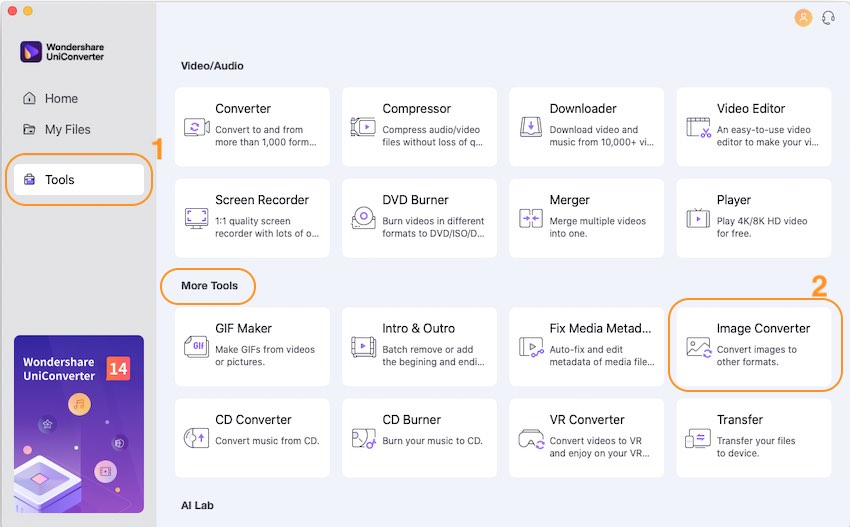
5. Agora, a partir do comando, o usuário verá um botão (+). Você deve inserir a imagem do arquivo Raw corrompido lá.
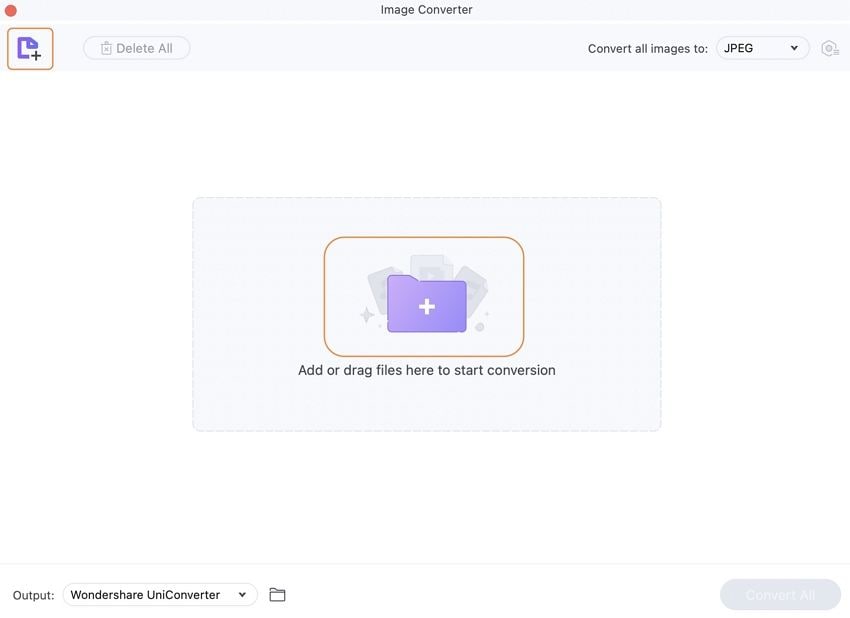
6. A miniatura aparece na interface. Dê vida às suas habilidades de edição, mudando-as de acordo com seu desejo.
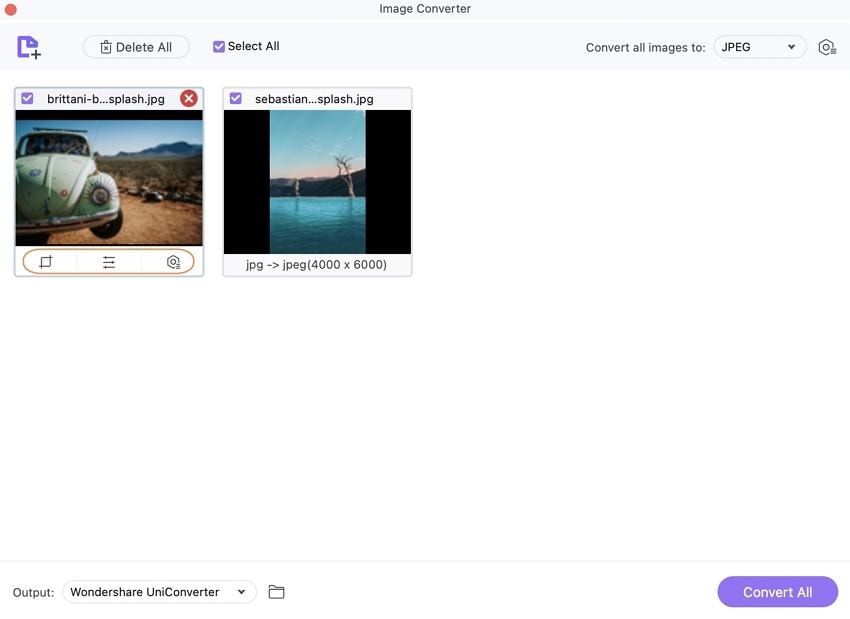
7. Depois de cortar, redimensionar, girar e editar a imagem, clique no botão "Converter todas as imagens". Escolha o formato que você precisa para converter a imagem.
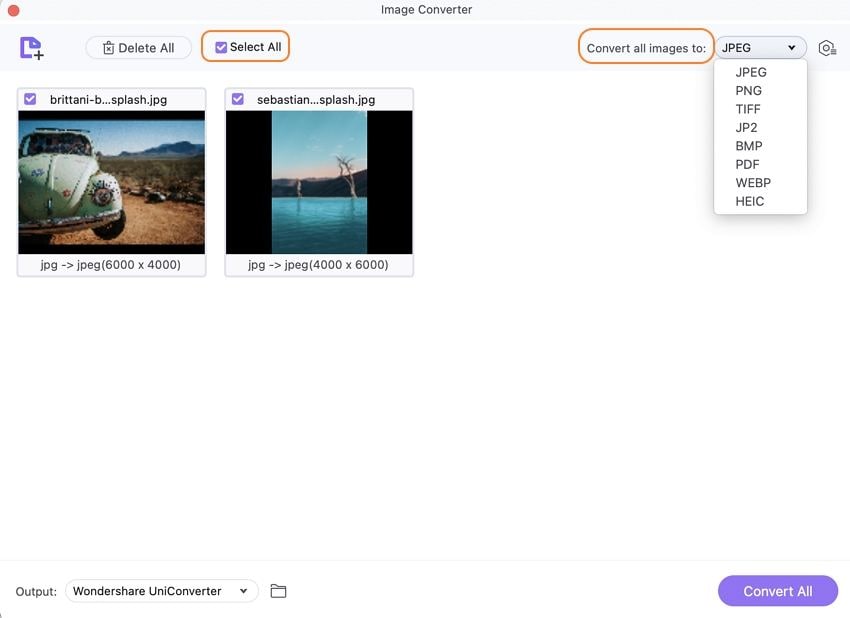
8. Localize onde deseja salvar o arquivo e pressione "Converter tudo".
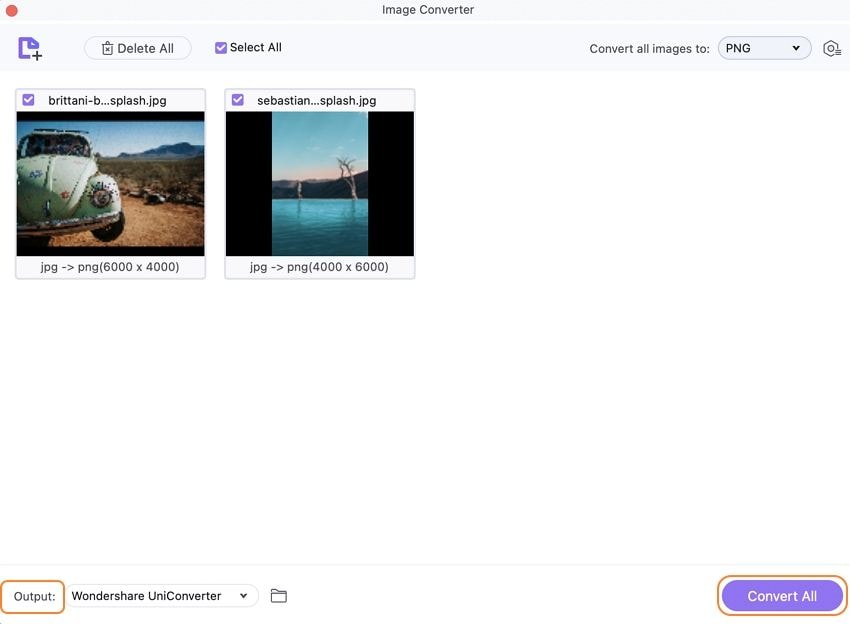
É garantido que essa correção funcione. Se você não conseguir ver esta solução funcionar, pule para o próximo método projetado para você.
Às vezes, o problema não é com o arquivo de imagem, mas com a compatibilidade do programa. Os arquivos Raw não são muito comuns, por isso é difícil encontrar um programa que funcione perfeitamente com eles. Para este método, orientaremos os usuários a visualizar seus arquivos Raw no Adobe Photoshop do Mac. Encontre os passos abaixo:
1. Localize o arquivo em seu Mac que precisa ser aberto no Adobe Photoshop.

2. Agora segure Ctrl + Clique ao mesmo tempo no arquivo de destino.
3. Clique em "Abrir com" e escolha "Adobe Photoshop" na barra de menu que aparece.
Você também pode clicar duas vezes no arquivo para abri-lo diretamente no Adobe Photoshop.
Se depois de seguir os passos acima você ainda não conseguir resolver o problema, baixe a versão de teste do Wondershare Repairit. Este programa maravilhoso se encarregou de reparar as imagens e vídeos corrompidos em segundos. Siga os passos corretamente para obter os resultados desejáveis.
Passo 1: Instale e abra o programa
Baixe a versão de teste do Wondershare Repairit. Depois de instalado em seu sistema, abra ele.
Passo 2: Adicione o arquivo infectado
Insira o arquivo danificado tocando na opção "Adicionar arquivo". Você também pode arrastar o arquivo para a interface.

Passo 3: Iniciando o Processo de Reparo
Aperte o botão "Reparar" para que os arquivos possam ser reparados e restaurados.

Passo 4: Passo Avançado
Para arquivos que não foram reparados através dos passos fáceis, basta usar a ferramenta de reparo avançado. Insira o arquivo RAW de amostra obtido na mesma câmera e repare. Você pode salvá-lo em um local seguro depois.
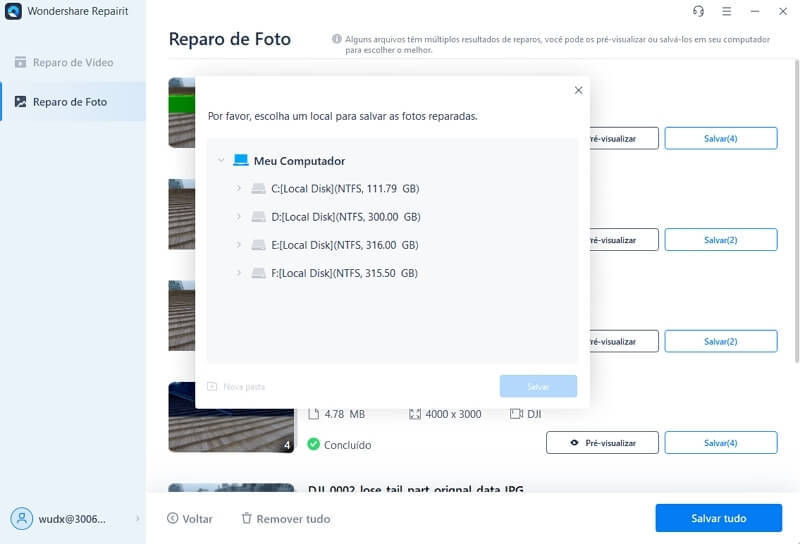
Agora que você passou pelos métodos eficazes que garantem ajudá-lo a se livrar do problema em questão, vamos dar uma olhada em algumas dicas. Isso resultará em evitar a corrupção de arquivos RAW para sempre. Vamos mergulhar de cabeça nisso!
1. Evite fotografar ou capturar a imagem se a bateria da câmera estiver fraca.
2. Certifique-se de usar cartões SD diferentes em outros dispositivos para evitar ataques de vírus.
3. Certifique-se de colocar e tirar o cartão SD com segurança.
4. Usar um cartão de memória classe 10 será melhor.
5. Certifique-se de usar a melhor marca de cartão de memória.
6. Evite conexão de energia instável durante a transferência ou download de arquivos RAW.
7. Tenha espaço livre em sua mídia de armazenamento.
Este artigo forneceu aos usuários sete causas que deixa os arquivos RAW corrompidos e quatro soluções viáveis para perder o problema de uma vez por todas. Além disso, há dicas no final que vão garantir a proteção dos arquivos RAW e trazer conforto ao usuário.
Um arquivo corrompido pode ser reparado?
Para que são usados os arquivos RAW?
Devo fotografar em RAW ou RAW JPEG?
Por que JPEG é melhor do que RAW?
Luís Santos
chief Editor